編輯:安卓刷機技巧
如何使用藍牙接收和發送文件? 小編來教您,教程如下:
使用藍牙發送資料
您可以使用藍牙從手機傳送信息到其他具備藍牙功能的手機或筆記型計算機等裝置。第一次要在手機和其他裝置之間傳送信息之前,您必須先輸入或確認安全密碼。接著手機就能與其他裝置完成配對,日後您在傳送信息時就無需再交換密碼。
根據要傳送的目標裝置類型,您可以傳送的信息類型如下:
* 影像和影片
* 日歷活動
* 連絡人
* 音訊檔
1. 將接收裝置設為可被偵測模式。您可能也需要將裝置設為「接收資料交換」或「接收檔案」。如需透過藍牙接收信息的詳細信息,請參閱裝置的說明文件。
2. 在手機上,開啟包含您想要傳送之信息或檔案的應用程序。假如您想要傳送相片,先選擇【照片】這個程序 。
3. 依照您想要傳送的項目類型的下列步驟:
* 相片或影片 ( 在相機程序中 ) 。拍攝相片之後,在預覽畫面中點選分享按鈕 ,然後點選藍牙。
* 相片和影片 ( 在相片程序中 ) 。在相簿標簽 中,點選相簿。接著點選分享按鈕 ,再點選藍牙,選取您想要分享的項目,然後點選下一步。
* 日歷活動。在日歷的日檢視、議程檢視或周檢視中,按住活動,然後點選分享 vCalendar》 藍牙。
* 連絡人。在連絡人的全部標簽 上,按住連絡人,然後點選使用 vCard 傳送連絡人。點選向下箭頭圖示,然後從顯示的清單中選取藍牙。
* 音樂曲目。在目前播放畫面顯示的曲目中,按下 MENU ,然後點選分享 》 藍牙。
* 錄音。在錄音機主畫面上,點選分享按鈕 ,然後點選藍牙。
4. 如果出現要求開啟藍牙的提示,請點選是。
5. 點選接收裝置的名稱。
6. 出現提示時,在接收裝置上接受連線,然後同時在手機和其他裝置上輸入相同的密碼,或確認自動產生的密碼。
7. 在接收裝置上,接受檔案。
信息的儲存位置將視信息類型和接收裝置而異:
* 如果傳送的是日歷活動或連絡人,通常會直接加入接收裝置上對應的應用程序。例如當您傳送日歷活動到兼容的手機時,該活動就會顯示在該手機的日歷應用程序中。
* 如果傳送其他的檔案類型到 Windows 計算機,則通常會儲存到個人文件資料夾下的 Bluetooth Exchange 資料夾中。 Windows XP 上的路徑可能是: C:\\Documents and Settings\\[your username]\\My Documents\\Bluetooth Exchange 。 Windows Vista 上的路徑可能是: C:\\Users\\[your username]\\Documents 。
* 如果傳送檔案到其他裝置,儲存的位置將視檔案類型而異。假如您傳送影像檔到其他的行動電話,則檔案可能會儲存到名為「 Images 」的資料夾。
 OPPO R7s如何設置指紋識別 在哪裡錄入?
OPPO R7s如何設置指紋識別 在哪裡錄入?
相信很多網友都知道,OPPO手機的大賣離不開R7系列的暢銷,也是因為這樣,所以最近也有很多小伙伴跟小編講,他們不知道怎麼錄入指
 華為榮耀暢玩6X刷機教程 榮耀暢玩6X強刷官方系統包
華為榮耀暢玩6X刷機教程 榮耀暢玩6X強刷官方系統包
今天來說說咱們的華為榮耀暢玩6X手機的強刷官方系統包的教程,同樣也只是針對官方的rom包來操作,這個手機的官方包也是剛剛出來,看到論壇裡就有機友找,可是找到了又不知道如何
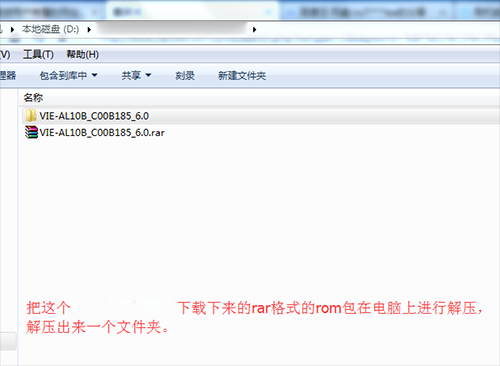 華為P9 Plus線刷包下載 詳細的線刷教程講解
華為P9 Plus線刷包下載 詳細的線刷教程講解
小編今天來說一下有關華為P9 Plus的線刷教程了,有沒有需要的呢,因為之前給大家分享的刷機包都是官方的卡刷包,有關線刷包的都比較少,所以下面整理了一下詳細的華為P9 P
 手機相冊如何快速進入相機 華為暢享5相冊如何快速進入相機
手機相冊如何快速進入相機 華為暢享5相冊如何快速進入相機
在華為暢享5手機裡,有很多方便快捷的方法,今天小編教大家其中一個快捷方法,就是華為暢享5相冊快速進入相機的方法,一起來學習吧!